Orijinal Windows 8 aygıtlarında yeni "Güvenli Önyükleme" ve "UEFI Önyükleme" seçenekleri mevcuttur.
USB bellek veya önyükleme yapılabilir CD ortamından önyükleme yapmak istemeniz durumunda, bu seçeneklerin değiştirilmesi gerekmektedir.
Sistemin harici aygıtlardan önyükleme yapmasını sağlamak için "Güvenli Önyükleme" seçeneğini "devre dışı" ve " "UEFI Önyükleme" seçeneğini "CSM Önyükleme" olarak değiştirin.
Lütfen unutmayın:
Eğer harici önyükleme cihazında bir güvenli önyükleme anahtarı varsa (Windows 8 veya Windows PE 4.00), bu durumda BIOS kurulumunda birşey değiştirmeniz gerekmez.
Harici aygıttan önyükleme prosedürleri:
1. Sistemi açın ve "TOSHIBA" logosu göründüğünde BIOS Kurulum Menüsüne girmek için [F2] tuşuna basın.
2. [Güvenlik] sekmesini seçin ve "Güvenli Önyükleme" yi " Devre dışı" na ayarlayın. (<Resim.1>'e başvurun)
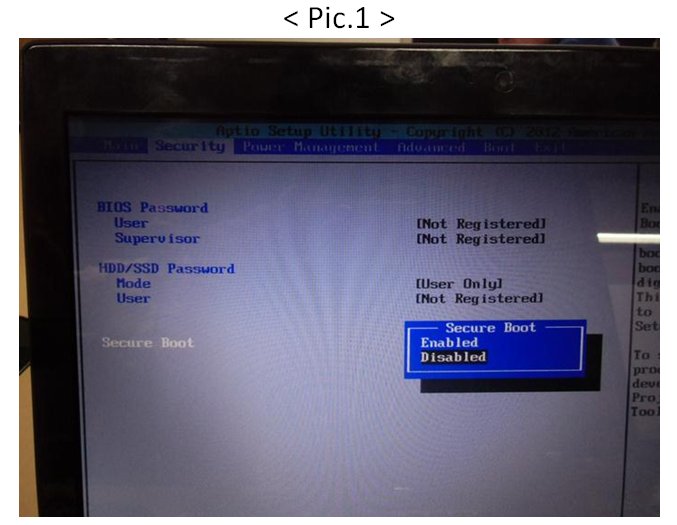
3. " [Gelişmiş] sekmesini seçin ve "Sistem Yapılandırma"ya gidin. " (<Resim 2>'ye başvurun)
4. "Önyükleme Modu" 'nu "CSM Önyükleme" olarak ayarlayın. (<Resim.3>'e başvurun)
5. Kaydedip çıkmak için [F5] tuşuna basın.
6. Önyükleme yapılabilir aygıtlar arasında değiştirme yapmak istiyorsanız "TOSHIBA" logo ekranında [F12] tuşuna basın ve önyükleme yapmak istediğiniz ortamı seçin.
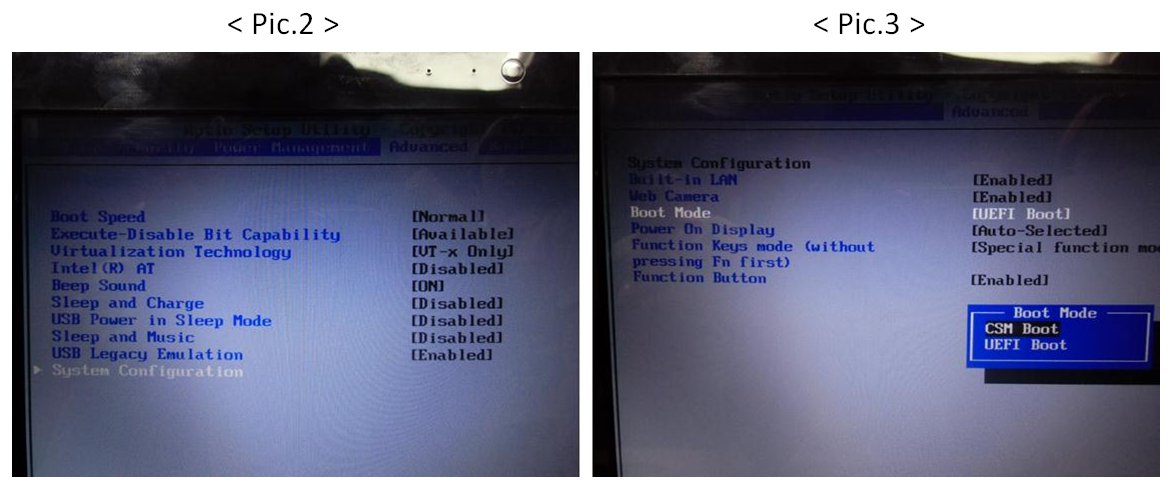
Lütfen unutmayın:
Bitirip normal işleme geri dönmek istediğinizde Bios ayarlarına geri dönmeniz gerekmektedir:
- Sistemi açın ve "TOSHIBA" logosu göründüğünde BIOS Kurulum Menüsünü başlatmak için [F2] tuşuna basın.
- [Gelişmiş] sekmesinde "Sistem Yapılandırma" 'yı seçin.
- "Önyükleme Modu" 'nu "UEFI Önyükleme" şeklinde ayarlayın.
- [Güvenlik]sekmesindeki "Güvenli Önyükleme" yi "Etkin" olarak ayarlayın.
Eğer BIOS ayarlarına geri döndürmezseniz, kurulu Windows 8 İS önyükleme yapmayacaktır !